Ce post vise à vous dire 6 astuces pour réparer l’erreur Android app not installed. Si vous êtes coincé dans l’erreur Android app not installed, ces solutions sont utiles.
 Joy Taylor Dernière mise à jour : 22 février 2021
Joy Taylor Dernière mise à jour : 22 février 2021 J’ai un programme qui fonctionne dans l’émulateur Android. De temps en temps, j’ai créé un .apk signé et je l’ai exporté sur mon HTC Desire pour le tester. Tout s’est bien passé. Sur mon dernier .apk exporté, je reçois le message d’erreur « App not installed » lorsque j’essaie d’installer le .apk. Que puis-je faire avec ce problème ?
De nombreux utilisateurs d’Android voudraient installer une application avec une extension de fichier .apk sur votre téléphone Android à partir de quelque part, ou même à partir de Google Play, et ils peuvent obtenir le message d’erreur de « Application non installée ». Il se peut également que l’erreur « App not installed » s’affiche comme l’utilisateur ci-dessus l’a décrit. Alors, que faire lorsque vous essayez d’installer un APK il dit app not installed?
Connaître les raisons pour lesquelles les applications non installées sur Android se produisent est la première étape pour résoudre ce problème. Ici, dans ce post, nous allons présenter ce qui cause les apps non installées sur Android et comment réparer l’erreur app not installed.

Android App Not Installed for This User
Also Read : Réparer l’erreur Android Process System Isn’t Responding >
Pourquoi l’erreur Android App Not Installed se produit-elle
1. Stockage insuffisant
Si vous stockez trop de données sur votre téléphone Android, l’application téléchargée ne peut certainement pas être installée sur Android. Cependant, comme les appareils Android ont maintenant de plus en plus de stockage, un stockage insuffisant est rarement une raison pour l’erreur Android app not installed.
Lecture complémentaire : Meilleur gestionnaire de carte SD Android >
2. Fichier d’application corrompu/contaminé
En outre, l’application non installée peut signifier que vous avez téléchargé des fichiers corrompus. Si vous téléchargez des apps à partir d’un autre endroit que Google Play Store, les fichiers d’apps sont généralement ne peuvent pas être installés sur votre appareil sans problème. Il est OK pour télécharger des apps à partir d’autres plateformes, vous devez juste vérifier son nom d’extension et faire un effort pour ne pas installer des fichiers contenus.
3. Emplacement de stockage
Les apps fonctionnent mieux lorsqu’elles sont stockées sur la mémoire interne de l’appareil Android et certaines apps ne peuvent être stockées que dans le stockage interne de l’appareil. Si vous n’enregistrez pas l’application dans un emplacement approprié, il est certain que l’erreur Android app not installed se produirait.
4. Carte SD non montée sur l’appareil
Même si certaines applications peuvent être téléchargées et installées sur la carte SD, vous verrez la notification Android app not installed parce que la carte SD n’est pas montée sur l’appareil.
5. Stockage corrompu
Un stockage corrompu, notamment des cartes SD corrompues, est l’une des raisons les plus courantes pour lesquelles l’erreur Android app not installed se produit. Les données indésirables pourraient contenir des éléments qui perturbent l’emplacement de stockage, provoquant l’erreur Android app can’t install.
6. Permission de l’application
Les opérations logicielles exécutées en arrière-plan sont paramétrées pour ne pas autoriser l’installation de logiciels tiers, c’est aussi une raison pour laquelle l’erreur app not installed sur Android se produit.
Comment réparer une application non installée sur Android
Avant d’essayer ces solutions ci-dessous, veuillez supprimer les applications ou les fichiers indésirables afin que votre téléphone Android puisse avoir suffisamment de stockage pour installer une nouvelle application. Après cela, redémarrez votre appareil.
Tip 1. Utilisez uniquement Google Play Store
Play Store est une plateforme conçue spécifiquement pour les logiciels Android et elle ne contient que des applications de confiance. Si vous utilisez uniquement Google Play Store pour télécharger des applications, l’erreur Android app not installed peut rarement se produire.
Tip 2. Montez la carte SD
Même si votre carte SD est correctement insérée sur votre téléphone Android, elle peut parfois encore être inaccessible. Monter la carte SD peut rendre la carte SD accessible. Voici comment monter la carte SD.
Etape 1. Allez dans Paramètres > Stockage.
Etape 2. Cliquez sur Monter la carte SD sur l’écran d’informations sur le stockage.
Démarrez votre appareil et essayez d’installer l’application maintenant, cela devrait fonctionner.
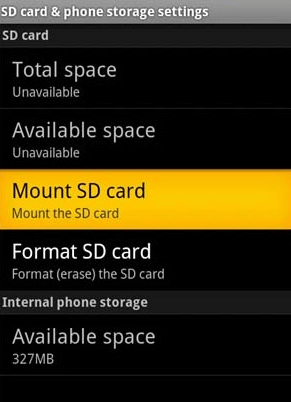
Android App Not Installed Fix – Mount SD Card
Tip 3. Choisissez judicieusement l’emplacement de l’app
Il est suggéré aux utilisateurs de ne pas trafiquer l’emplacement de l’app et de laisser l’app décider où elle doit être placée. Il est toujours préférable de placer les apps dans le stockage interne du téléphone.
Conseil 4. Formatez la carte SD
Si l’erreur Android app not installed se produit parce que la carte SD est corrompue, le formatage de la carte SD est nécessaire. Cependant, veuillez faire une sauvegarde des données sur la carte SD afin de ne pas avoir à souffrir d’une quelconque perte de données.
Allez dans Paramètres > Stockage >Formater la carte SD. Montez-la en suivant les étapes de l’astuce 2.
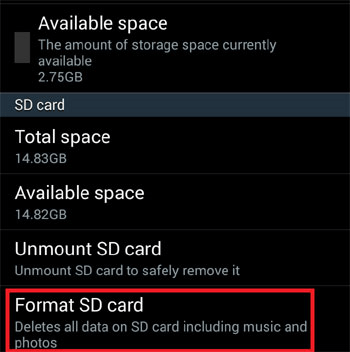
Fixation de l’application Android non installée – Formater la carte SD
Tip 5. Permissions d’application
L’erreur d’application Android non installée peut être combattue après avoir réinitialisé les permissions d’application.
Allez dans Paramètres >Apps > Réinitialiser les préférences d’application/Réinitialiser les permissions d’application. Après cela, des logiciels tiers peuvent être installés sur votre appareil.
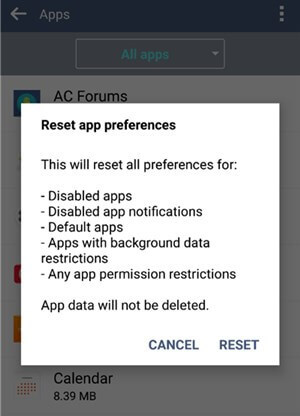
Réinitialiser les autorisations d’applications
A lire aussi : Comment réparer Android commence à optimiser l’application
Tip 6. Essayez d’effacer les données
Si votre téléphone et vos applications se sont trompés, généralement, vous pouvez également effacer le cache et les données de l’installateur du paquet. Pour ce faire :
Allez dans les paramètres >Apps > Package Installer >Cliquez sur Effacer le cache et les données. Après avoir redémarré votre téléphone, puis vérifiez si le problème est résolu.
Si vous avez reçu un message indiquant que « Il y avait un problème d’analyse du paquet » lors de l’installation d’une application sur Android, vous pouvez également trouver des solutions à ce problème.
Conseil bonus : Comment transférer des applications d’Android à Android
Le passage à un autre téléphone est plus que l’obtention d’un nouveau téléphone. Après avoir fait l’achat d’un nouveau téléphone, vous devez transférer certaines données importantes comme les contacts, les messages, les photos de l’ancien téléphone vers le nouveau téléphone, puis télécharger des applications pour le nouveau téléphone Android.
Il ne fait aucun doute que le téléchargement d’applications sur Android est gênant et prend du temps. Il faut rechercher l’application sur le Google Play Store, puis attendre le processus de téléchargement et d’installation. Grâce au développement de la technologie, un outil innovant – AnyDroid – peut vous aider à transférer des applications d’Android à Android, vous évitant ainsi ces processus fastidieux. Voici d’autres raisons pour lesquelles vous devriez avoir AnyDroid pour vous aider à transférer des apps d’Android à Android.
- Il peut vous aider à transférer des apps d’Android à Android directement en quelques clics. L’ensemble du processus ne déroute personne.
- Il transfère toujours les données à une vitesse fulgurante. Selon les statistiques, AnyDriod peut transférer près de 1,7 Go de données entre les téléphones Android en 1 minute.
- Il est 100% sûr et sécurisé. Vous avez notre garantie que tout en utilisant AnyDroid, il ne fait aucun mal à votre appareil et les accidents comme la perte de données ou la fuite d’informations ne se produiraient jamais.
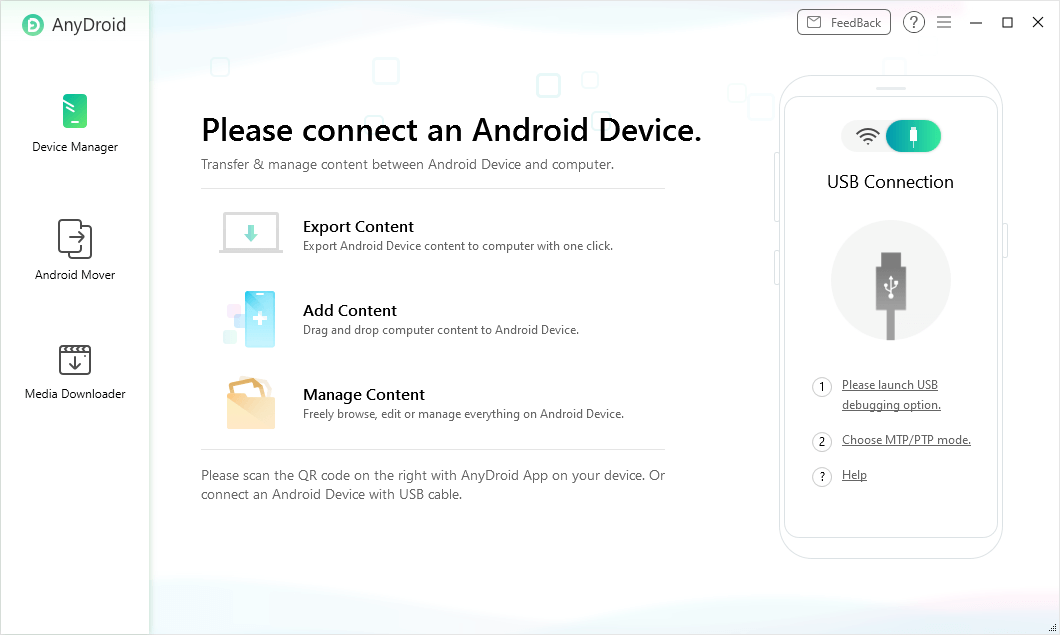
Gérer &Transférer les données Android avec AnyDroid
Téléchargement gratuit
Téléchargement gratuit
* 100% Clean & Safe
Téléchargement gratuit * 100% Clean & Safe
Comme vous pouvez le voir, AnyDroid est en effet un bel outil pour transférer des applications d’Android à Android. Pourquoi ne pas le télécharger sur votre ordinateur maintenant et suivre ce guide pour transférer des applications d’Android à Android ?
Aussi lu : Comment transférer des applications d’Android à l’iPhone >
The Bottom Line
C’est tout pour le top 6 des astuces pour réparer ne peut pas installer l’application sur Android. Ces astuces sont-elles utiles ? Partagez vos idées dans la colonne des commentaires. Si vous trouvez ces conseils utiles, s’il vous plaît donner ce post un like ou le partager avec d’autres afin que plus de gens pourraient bénéficier. A propos, chaque utilisateur peut maintenant avoir un essai gratuit de 3 jours d’AnyDroid. Pourquoi ne pas l’obtenir sur votre ordinateur maintenant et vous sauver des problèmes de gestion des applications sur les téléphones Android ?

Membre de l’équipe iMobie ainsi qu’un fan d’Apple, aiment aider plus d’utilisateurs à résoudre divers types de problèmes liés à iOS & Android.
Questions relatives aux produits ? Contactez notre équipe de support pour obtenir une solution rapide >
.